Convertir IMAGE en JPEG
Comment convertir différents formats d'image en JPEG, y compris les meilleurs outils et les instructions étape par étape.
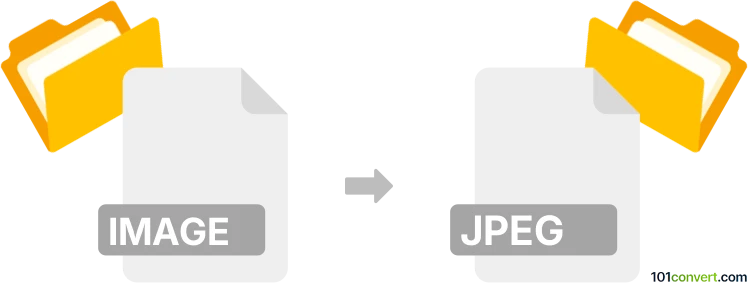
Comment convertir image en fichier jpeg
- Autre
- Aucune note pour l'instant.
101convert.com assistant bot
2 j
Comprendre les formats de fichiers image et jpeg
Fichiers image désignent des images numériques stockées dans divers formats tels que PNG, BMP, TIFF, GIF, et d’autres. Chaque format possède ses propres caractéristiques, telles que le type de compression, le support de la transparence, et la profondeur de couleur. JPEG (Joint Photographic Experts Group) est un format image compressé largement utilisé, reconnu pour son équilibre entre qualité d’image et taille de fichier, ce qui le rend idéal pour le web et le partage.
Pourquoi convertir les fichiers image en jpeg ?
La conversion d’images en JPEG est avantageuse lorsque vous avez besoin de fichiers de taille plus petite pour des uploads plus rapides, une compatibilité avec la plupart des appareils et plateformes, ou lorsque vous souhaitez partager des images en ligne. Le JPEG est particulièrement adapté pour les photographies et les images réalistes, bien qu’il utilise une compression avec perte, ce qui peut légèrement diminuer la qualité de l’image.
Comment convertir des fichiers image en jpeg
Il existe plusieurs méthodes pour convertir des fichiers image au format JPEG :
- Convertisseurs en ligne : Des sites comme iLoveIMG et Convertio permettent de télécharger votre image et de télécharger instantanément le fichier JPEG converti.
- Logiciels de bureau : Des programmes comme IrfanView (Windows), Aperçu (macOS), et GIMP (multi-plateformes) offrent la conversion par lot et plus de contrôle sur la qualité de sortie.
Meilleurs logiciels pour la conversion image en jpeg
IrfanView est fortement recommandé pour les utilisateurs Windows en raison de sa rapidité, de ses capacités de traitement par lot, et de sa prise en charge de nombreux formats d’image. Pour macOS, Aperçu est intégré et facile à utiliser. GIMP est un outil puissant, gratuit, multiplateforme, adapté aux utilisateurs avancés.
Étape par étape : Conversion avec IrfanView
- Ouvrez votre image dans IrfanView.
- Allez dans Fichier → Enregistrer sous.
- Sélectionnez JPG - Fichiers JPEG dans la liste des types de fichiers.
- Réglez la qualité si nécessaire, puis cliquez sur Enregistrer.
Étape par étape : Conversion avec Aperçu (macOS)
- Ouvrez votre image dans Aperçu.
- Allez dans Fichier → Exporter.
- Choisissez JPEG comme format et ajustez le curseur de qualité.
- Cliquez sur Enregistrer pour exporter votre fichier JPEG.
Astuces pour de meilleurs résultats
- Prenez toujours une copie de sauvegarde de votre image originale, car le JPEG utilise une compression avec perte.
- Réglez le niveau de qualité pour équilibrer la taille du fichier et la netteté de l’image.
- Pour les images avec transparence, notez que le JPEG ne supporte pas les arrière-plans transparents.
Remarque : cet enregistrement de conversion image vers jpeg est incomplet, doit être vérifié et peut contenir des inexactitudes. Veuillez voter ci-dessous pour savoir si vous avez trouvé ces informations utiles ou non.